Win8系统用命令符设置WIFI热点的教程
Win8系统用命令符设置WIFI热点的教程。在Win7系统下,我们很方便的就在命令提示符下建立了WIFI热点,那Win8系统怎么利用命令符设置WIFI热点呢?下面小编就为大家带来了Win8系统下利用命令符来设置WIFI热点的方法。
Win8系统下利用命令符来设置WIFI热点方法
1、在win8系统下,先将鼠标移到桌面左下角,单击右键,接着在弹出的快捷菜单中找到并选择“命令提示符(管理员)”选项;
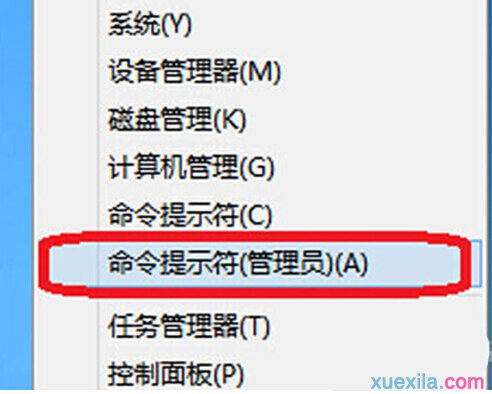
2、在“命令提示符”窗口中,输入 “netsh wlan set hostednetwork mode=allow ssid=Test key=0123456789”命令,点击回车键;
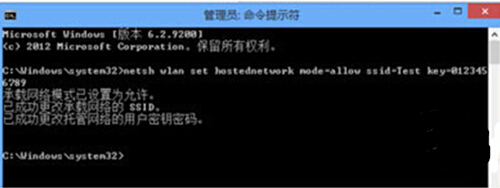
3、找到位于win8系统桌面右下角的网络图标,按下鼠标右键,选择 “打开网络和共享中心”;
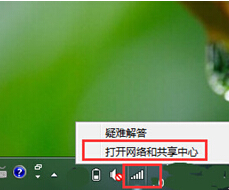
4、在打开的窗口左侧,找到并选择 “更改适配器设置”;
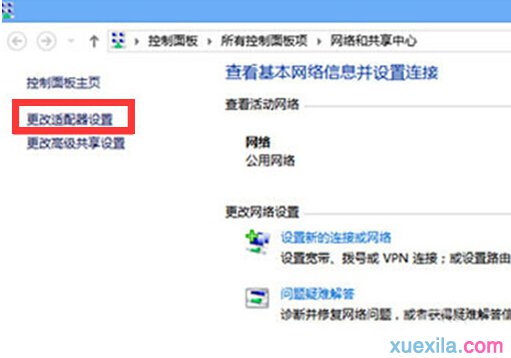
5、在“网络连接”的窗口下,我们可以找到虚拟出来的网络连接;接着右键点击“以太网”选择“属性”(大家根据自己的实际网络名称选择);
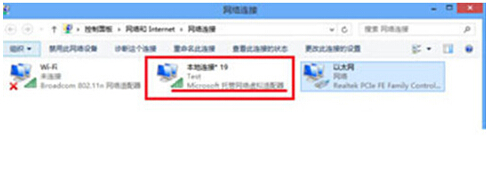
6、系统弹出“属性”页面后,切换到“共享”选项卡,勾选下图中的选项,同时在“家庭网络连接”的下拉框中选择虚拟出的网络即可。
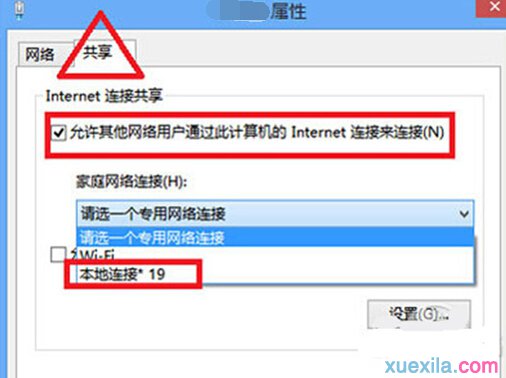
>更多相关文章
首页推荐
佛山市东联科技有限公司一直秉承“一切以用户价值为依归
- 01-11全球最受赞誉公司揭晓:苹果连续九年第一
- 12-09罗伯特·莫里斯:让黑客真正变黑
- 12-09谁闯入了中国网络?揭秘美国绝密黑客小组TA
- 12-09警示:iOS6 惊现“闪退”BUG
- 04-29通用智能人“通通”亮相中关村论坛
- 04-29拼多多投入45亿补贴,助力上海“五五购物节
- 04-29通义千问再开源 推出最大尺寸1100亿参数模型
- 04-29【环球视线】比亚迪交付首列出海云轨
- 04-21中国产品数字护照体系加速建设
相关文章
24小时热门资讯
24小时回复排行
热门推荐
最新资讯
操作系统
黑客防御




















 粤公网安备 44060402001498号
粤公网安备 44060402001498号